修复u盘损坏的6个方法
修复u盘损坏的6个方法:方法一:可以为USB更换一个新的接口。方法二:在将电脑开机之后,按F8键启动电脑的安全模式,然后将电脑关机或者重启,重新开机之后便能够恢复正常状态,也就是将注册表进行修复。方法三:可以选择的方式是将设备管理器打开,之后双击“通用串行总线控制器”,当多个“USBRootHub”出现时,只需用鼠标双击其中一个开启属性的菜单栏对话框,便可以于“电源管理”的选项卡中取消掉“允许计算机关闭这个设备以节约电源”的选项。方法四:运行修复(代码chkdskg:/f)点击win+R,进行运行系统的操作,一般这个功能是需要进行代码输入,才能进入指定设置环节。输入代码CMD,点击确定,这时候出现"黑屏",并且只有一串字符,说明管理员窗口已经打开。然后在最后一段里面加入【chkdskg:/f】,g"代表U盘的盘符,":/"在英文状态下输入。最后按下回车键,修复成功。方法五:更改U盘路径(F改为E)直接进入计算机管理中,点击【储存】按钮,然后选择【磁盘管理】,找到U盘更改驱动器号和路径。在窗口【更改】中直接进行更改,将符号F直接改成E,点击确定修改成功。方法六:其他修复U盘方法如果U盘文件打不开,也可以进行修复,点击【可移动磁盘】,在【属性】里面找到【工具】选项,然后【开始检查】,进行磁盘修复。修复功能有两项,一项是自动修复文件系统错误还有一项是扫描并尝试恢复坏扇区,点击【开始】即可快速修复。
修复u盘损坏的6个方法:工具/原料:惠普笔记电脑、win10 系统、损坏的u盘。方法/步骤:方法一:1、插入u盘,同时按下win10系统的【win+X】组合键,选择【设备管理器】打开。2、来到设备管理器页面后,鼠标右键【USB大容量存储设备】,选择【启用设备】即可。方法二:重新扫描磁盘1、插入u盘,同时按下【win+X】组合键,选中【磁盘管理】打开。2、然后选中u盘,点击工具栏的【操作】,选择【重新扫描磁盘】进行修复即可。方法三:开启usb端口1、一般来说,重启电脑不断按下BIOS快捷键就可以进入BIOS界面。进入BIOS界面后,使用方向键切换至“Security”选项卡,选择“I/O Port Access”并回车。2、选中“USB Port”并回车,再将它设置为“Enabled”,最后按下F10保存即可解决电脑识别不了u盘的问题。方法四:1、同时按住【win+X】组合键,选择【设备管理器】打开。2、在设备管理器页面,展开【通用串行总线控制器】,鼠标右键【USB Root Hub】并选择【卸载设备】或删除,最后重启电脑,等待系统自动重装驱动程序完成即可。方法五:1、在设备管理器中,点击展开【通用串行总线控制器】,右键【USB Root Hub】,选择【更新驱动程序】。2、弹出驱动页面时,选择【自动搜索更新的驱动程序软件】,按照指引操作就可以了。方法六:最后一个方法就是借助u盘修复工具来修复了。如果以上的的方法都不能解决,比如图中的u盘量产工具或者u盘格式化工具进行修复即可,不过这个会导致u盘里的数据丢失。
修复u盘损坏的6个方法:工具/原料:惠普笔记电脑、win10 系统、损坏的u盘。方法/步骤:方法一:1、插入u盘,同时按下win10系统的【win+X】组合键,选择【设备管理器】打开。2、来到设备管理器页面后,鼠标右键【USB大容量存储设备】,选择【启用设备】即可。方法二:重新扫描磁盘1、插入u盘,同时按下【win+X】组合键,选中【磁盘管理】打开。2、然后选中u盘,点击工具栏的【操作】,选择【重新扫描磁盘】进行修复即可。方法三:开启usb端口1、一般来说,重启电脑不断按下BIOS快捷键就可以进入BIOS界面。进入BIOS界面后,使用方向键切换至“Security”选项卡,选择“I/O Port Access”并回车。2、选中“USB Port”并回车,再将它设置为“Enabled”,最后按下F10保存即可解决电脑识别不了u盘的问题。方法四:1、同时按住【win+X】组合键,选择【设备管理器】打开。2、在设备管理器页面,展开【通用串行总线控制器】,鼠标右键【USB Root Hub】并选择【卸载设备】或删除,最后重启电脑,等待系统自动重装驱动程序完成即可。方法五:1、在设备管理器中,点击展开【通用串行总线控制器】,右键【USB Root Hub】,选择【更新驱动程序】。2、弹出驱动页面时,选择【自动搜索更新的驱动程序软件】,按照指引操作就可以了。方法六:最后一个方法就是借助u盘修复工具来修复了。如果以上的的方法都不能解决,比如图中的u盘量产工具或者u盘格式化工具进行修复即可,不过这个会导致u盘里的数据丢失。

u盘插入电脑没有反应
排查步骤: 1. 先确认USB设备是否可以正常使用,可以在其他电脑上测试。 2. 换一个usb接口来连接usb设备测试看看或者拔掉周边其他USB设备。(排除是不是某个接口问题或设备太多,供电不足所致)。 3. 以上方式不行,再试试以下方案: 进入设备管理器,单击人体学输入设备-将USB输入设备全部右键卸载,然后重启机器测试看看。 进入设备管理器,展开通用串行总线控制器,右键单机设备然后点卸载,每个设备重复,完成后重启计算机,将自动安装USB控制器。 若还是不行,进入电源选项,单击当前所选的计划边的更改计划设置,单击更改高级电源设置,单机框中展开USB设置,然后展开USB选择性暂停的设置,然后选择禁用。 若以上方法均无效,建议重装系统尝试。
主要原因分类: USB接口接触不良电脑USB服务被禁用U盘逻辑损坏但物理硬件没坏解决方案一u盘逻辑损坏这种情况,就算U盘插电脑完全没有任何反应,换其他电脑也一样的话也是有可能被修好的,只是比较专业,这里U盘量产网也教大家一个修复思路:前提是必须拆开U盘,拆开U盘的作用第一个是可以准确查看U盘的主控类型,再一个是会用到短接必须拆开才能短接闪存引脚,关于如何短接u盘闪存查看这个文章, 短接引脚的作用是为了让电脑从新发现你的usb设备,也就是发现你的U盘,因为电脑如果发现不了你的u盘我们什么也做不了,发现了U盘就可以做量产修复 了。拿群联主控U盘来说,当你电脑能发现你U盘了,打开对应主控的量产工具从新设置量产配置然后开始量产即可,常规主控用这种方式都能修好,除非你的U盘 是真的硬件损伤,那就没办法了,具体量产教程参考量产网的u盘教程栏目,此种方法比较专业,但也是唯一一个对u盘插电脑真正没反应的修复方法了。 当然虽然量产工具的使用有一些难度,需要参考比较多的教程方可修复成功u盘,但它的确是最可靠的方式,就算是厂家也一般使用的此方式来修复U盘,所以只要你的U盘主控有对应的量产工具,那么就很有希望修复成功。解决方案二usb驱动问题导致的,这种情况也会造成U盘没有反应,这时候就需要去使用鼠标的右键点击桌面的“计算机”,然后在菜单中选择“设备管理器”。 可以找到一个叫“通用串行总线控制”的点开它,可以看到下面是否有红框向下的箭头或者一个不同的错误红色状态的,这时候只需要选中它鼠标点击右键重新启用此usb驱动就可以了。 解决方案三先来判断是否是USB接口接触不良。 我们可以换一个USB接口来看看U盘是否有反映!!u盘插电脑没反应怎么办的几种真正解决方式另外很多台式电脑的前置USB接口很多都是无效的;建议直接使用机箱后面的USB接口!!u盘插电脑没反应怎么办的几种真正解决方式解决方案四查看USB服务是否被禁用:这里可以使用工具来检测, 就来用电脑管家为大家来演示啦。打开电脑管家的主页, 然后点击电脑加速按钮!!u盘插电脑没反应怎么办的几种真正解决方式然后先别着急加速, 点击界面最右下角的更多按钮!!然后点击“开机加速”!!u盘插电脑没反应怎么办的几种真正解决方式 然后把选项卡切换到服务项;然后找到Plug And Play(即插即用服务); 然后点击开启即可!!
u盘插上电脑无反应,怎么办?
主要原因分类: USB接口接触不良电脑USB服务被禁用U盘逻辑损坏但物理硬件没坏解决方案一u盘逻辑损坏这种情况,就算U盘插电脑完全没有任何反应,换其他电脑也一样的话也是有可能被修好的,只是比较专业,这里U盘量产网也教大家一个修复思路:前提是必须拆开U盘,拆开U盘的作用第一个是可以准确查看U盘的主控类型,再一个是会用到短接必须拆开才能短接闪存引脚,关于如何短接u盘闪存查看这个文章, 短接引脚的作用是为了让电脑从新发现你的usb设备,也就是发现你的U盘,因为电脑如果发现不了你的u盘我们什么也做不了,发现了U盘就可以做量产修复 了。拿群联主控U盘来说,当你电脑能发现你U盘了,打开对应主控的量产工具从新设置量产配置然后开始量产即可,常规主控用这种方式都能修好,除非你的U盘 是真的硬件损伤,那就没办法了,具体量产教程参考量产网的u盘教程栏目,此种方法比较专业,但也是唯一一个对u盘插电脑真正没反应的修复方法了。 当然虽然量产工具的使用有一些难度,需要参考比较多的教程方可修复成功u盘,但它的确是最可靠的方式,就算是厂家也一般使用的此方式来修复U盘,所以只要你的U盘主控有对应的量产工具,那么就很有希望修复成功。解决方案二usb驱动问题导致的,这种情况也会造成U盘没有反应,这时候就需要去使用鼠标的右键点击桌面的“计算机”,然后在菜单中选择“设备管理器”。 可以找到一个叫“通用串行总线控制”的点开它,可以看到下面是否有红框向下的箭头或者一个不同的错误红色状态的,这时候只需要选中它鼠标点击右键重新启用此usb驱动就可以了。 解决方案三先来判断是否是USB接口接触不良。 我们可以换一个USB接口来看看U盘是否有反映!!u盘插电脑没反应怎么办的几种真正解决方式另外很多台式电脑的前置USB接口很多都是无效的;建议直接使用机箱后面的USB接口!!u盘插电脑没反应怎么办的几种真正解决方式解决方案四查看USB服务是否被禁用:这里可以使用工具来检测, 就来用电脑管家为大家来演示啦。打开电脑管家的主页, 然后点击电脑加速按钮!!u盘插电脑没反应怎么办的几种真正解决方式然后先别着急加速, 点击界面最右下角的更多按钮!!然后点击“开机加速”!!u盘插电脑没反应怎么办的几种真正解决方式 然后把选项卡切换到服务项;然后找到Plug And Play(即插即用服务); 然后点击开启即可!!
u盘插上电脑无反应,怎么办?
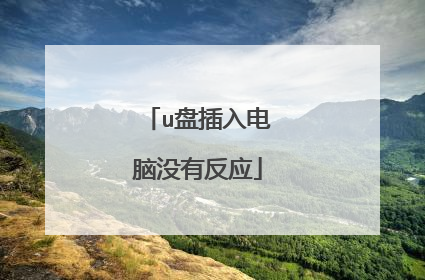
U盘中毒了~文件被隐藏,怎么恢复??
可以恢复被隐藏的文件的两种情况,一种是软件问题(误删除、格式化、做系统了等),一种是硬件问题(链接电脑无法识别、容量识别错误);最简单辨别的方法就是看磁盘管理,如果有正常容量识别或者显示RAW的就是软故障,如果识别不到就是硬件问题如果u盘出现故障,切忌非专业人事对u盘进行拆卸、更换。驱动芯片更换的环境及数据读取设备的安全性要求是非常严格的,如果对介质进行非正规的拆卸更换操作,可能对介质中的数据造成非常严重的影响甚至永久的破坏介质中的数据软件故障恢复教程:格式化后数据是可以恢复的,但是,并不是所有被格式化的数据都可以恢复回来。在使用Windows系统进行格式化的时候,有个选项是"快速格式化",使用这个选择格式化后,数据并不会立刻从U盘上清除。只要格式化后没有再写入数据,就有希望将丢失的数据找回来;如果在格式化U盘的时候没有选择"快速格式化"这个选项,那么系统会进行慢速格式化,这种格式化方式会将U盘上的数据清零,格式化完成后,数据将再也无法恢复。不过,Windows系统在进行格式化的时候,默认是进行快速格式化,因此,格式化后的数据恢复是有希望的。步骤一:将丢失数据的U盘与电脑连接好,并在电脑中打开DiskGenius软件。DiskGenius软件无须安装,下载后解压缩即可运行软件。注意:不要将软件保存到丢失数据的分区。步骤二:在DiskGenius软件中找到并选择需要恢复数据的U盘分区,然后点击"恢复文件"按钮。步骤三:勾选"恢复已删除的文件"选项,然后点击"开始"按钮。如果"恢复已删除的文件"选项无法找到需要的文件,建议将其他两个选项也勾选上并重新对U盘进行扫描。步骤四:预览文件,检查文件是否有损坏。扫描结果中列出的文件均可以进行预览,预览方式为:双击文件打开如下图所示的预览窗口。有些情况,即便文件名及目录结构正确,但是对应的文件却无法打开。因此,必须通过双击预览的方式来预判文件是否可以被正常恢复。步骤五:复制文件,完成恢复。硬件故障修复:分为传统的针脚式u盘和一体式黑胶u盘上图就是典型的传统U盘,主控芯片是独立的,闪存颗粒是独立的,也是比较常见的闪存颗粒。恢复需要拆下FLASH芯片,用专业的FLASH恢复工具Flash Extrator,进行读取,然后再分析重组,容量越大耗时越久。上图就是黑胶体u盘,拆开里面是这样的一体芯片的黑胶U盘,绝大多数的数据恢复公司都是只能转手他人,全国能做这种黑胶体u盘的人少之又少。恢复的过程也是极其复杂,首先要打磨u盘的外层,然后在找到对应的测试点定义图片,在飞线到PC3000-Flash的万能飞线板上,然后打开PC3000-Flash程序读芯片,读出的芯片型号转换成操作图形并进行了XOR分析后的图形,最后经过主控虚拟,然后在数据。很多客户认为U盘小东西,不值几个钱,其实不知道U盘数据恢复比硬盘数据恢复要复杂麻烦的多。
1、在桌面空白处单击鼠标右键,新建一个文本文档,如下图所示:2、然后将下列一段代码拷贝到文档中:for /f "delims=?" %%a in ('dir /a /b') do attrib -a -s -h -r "%%a"@echo offpause>nulexit3、接着点击“文件--另存为”,将其保存在u盘中。并将文件命名为“显示隐藏文件.cmd”,保存类型为“所有文件”,随后点击“保存”4、双击u盘中刚创建的cmd格式文件便可以启动命令执行文档恢复操作,如下图所示:
试试这个方法 把下面一行代码复制到记事本,保存为 取消隐藏文件.bat , 然后双击运行它即可。for /f "delims=" %%i in ('dir /ah /s/b') do attrib "%%i" -s -h命令的意思解释:for /f "delims=" %%i in 循环dir /s显示当前目录及子目录中所有文件参数 /ah具有隐藏属性的文件参数 /b用短文件名的方式显示do attrib "%%i" -s -h 取消这个文件/文件夹的 系统属性 隐藏属性 把这个文件放到你要显示的u盘上面运行试试
其实文件会被隐藏有多种的原因,有些隐藏文件进过修改能够进行找回的,有些的话可能是需要通过其他软件辅助找回的,下面就来和各位分享两种方式吧。方法一:设置里显示隐藏文件1、使用win+E打开盘符分区,依次点击【工具】→【文件夹选项】→【查看】。2、之后呢可以看到一个小窗口,找到并去掉勾选“隐藏受保护的操作系统文件”前的√,然后切换小圆点为“显示所有文件和文件夹”然后点确定。3、然后再去打开U盘的盘符看看里面的文件是不是显示出来了,然后我们可以点击这些显示出的隐藏文件鼠标右键,去掉隐藏前的√。4、如果前面的勾是灰色的无法去掉,那么我们可以用dos命令来显示它们。打开记事本,或者新建文本文档,将下面这句话复制进去:for /f "delims=?" %%a in ('dir /a /b') do attrib -a -s -h -r "%%a"?? 点击“文件”,“另存为”,在弹出的对话框中填写“1.cmd,然后点击“保存”,注意保存类型必须选成所有文件。方法二:互盾数据恢复软件http://www.huifutz.com步骤一:在常用电脑的浏览器下载到互盾数据恢复软件的安装包,之后自定义安装至分区中,将U盘连接至电脑上,点击“立即体验”运行软件。步骤二:界面上有三种的恢复功能以及对应的描述,用户可根据实际情况选择合适的进行操作,这里的话建议选择“深度扫描”选项。步骤三:之后界面上显示有读取的电脑与U盘分区,这里勾选中U盘分区后点击“开始扫描”按钮,软件就开始扫描U盘中的数据了,扫描过程中保持U盘与电脑的正常连接即可。步骤四:扫描完成后,界面左侧是文件的格式列表信息,点击任意格式右侧就出现有对应的格式,通过此方式找到需要的文件进行勾选查看,之后点击“下一步”按钮。步骤五:点击“浏览”按钮选择恢复文件的存储位置后,点击“恢复”按钮对选中的文件进行恢复的操作了,之后可以进行相关的操作查看到恢复后的文件了。以上的两种方法都可以解决U盘隐藏文件的问题,各位可以根据实际情况去选择一个较为合适的方式操作。也希望各位要及时的做好文件的备份工作。
1、在桌面空白处单击鼠标右键,新建一个文本文档,如下图所示:2、然后将下列一段代码拷贝到文档中:for /f "delims=?" %%a in ('dir /a /b') do attrib -a -s -h -r "%%a"@echo offpause>nulexit3、接着点击“文件--另存为”,将其保存在u盘中。并将文件命名为“显示隐藏文件.cmd”,保存类型为“所有文件”,随后点击“保存”4、双击u盘中刚创建的cmd格式文件便可以启动命令执行文档恢复操作,如下图所示:
试试这个方法 把下面一行代码复制到记事本,保存为 取消隐藏文件.bat , 然后双击运行它即可。for /f "delims=" %%i in ('dir /ah /s/b') do attrib "%%i" -s -h命令的意思解释:for /f "delims=" %%i in 循环dir /s显示当前目录及子目录中所有文件参数 /ah具有隐藏属性的文件参数 /b用短文件名的方式显示do attrib "%%i" -s -h 取消这个文件/文件夹的 系统属性 隐藏属性 把这个文件放到你要显示的u盘上面运行试试
其实文件会被隐藏有多种的原因,有些隐藏文件进过修改能够进行找回的,有些的话可能是需要通过其他软件辅助找回的,下面就来和各位分享两种方式吧。方法一:设置里显示隐藏文件1、使用win+E打开盘符分区,依次点击【工具】→【文件夹选项】→【查看】。2、之后呢可以看到一个小窗口,找到并去掉勾选“隐藏受保护的操作系统文件”前的√,然后切换小圆点为“显示所有文件和文件夹”然后点确定。3、然后再去打开U盘的盘符看看里面的文件是不是显示出来了,然后我们可以点击这些显示出的隐藏文件鼠标右键,去掉隐藏前的√。4、如果前面的勾是灰色的无法去掉,那么我们可以用dos命令来显示它们。打开记事本,或者新建文本文档,将下面这句话复制进去:for /f "delims=?" %%a in ('dir /a /b') do attrib -a -s -h -r "%%a"?? 点击“文件”,“另存为”,在弹出的对话框中填写“1.cmd,然后点击“保存”,注意保存类型必须选成所有文件。方法二:互盾数据恢复软件http://www.huifutz.com步骤一:在常用电脑的浏览器下载到互盾数据恢复软件的安装包,之后自定义安装至分区中,将U盘连接至电脑上,点击“立即体验”运行软件。步骤二:界面上有三种的恢复功能以及对应的描述,用户可根据实际情况选择合适的进行操作,这里的话建议选择“深度扫描”选项。步骤三:之后界面上显示有读取的电脑与U盘分区,这里勾选中U盘分区后点击“开始扫描”按钮,软件就开始扫描U盘中的数据了,扫描过程中保持U盘与电脑的正常连接即可。步骤四:扫描完成后,界面左侧是文件的格式列表信息,点击任意格式右侧就出现有对应的格式,通过此方式找到需要的文件进行勾选查看,之后点击“下一步”按钮。步骤五:点击“浏览”按钮选择恢复文件的存储位置后,点击“恢复”按钮对选中的文件进行恢复的操作了,之后可以进行相关的操作查看到恢复后的文件了。以上的两种方法都可以解决U盘隐藏文件的问题,各位可以根据实际情况去选择一个较为合适的方式操作。也希望各位要及时的做好文件的备份工作。
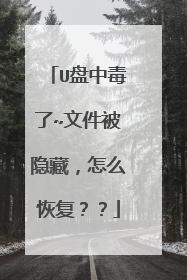
u鐩橀噷鐨勪笢瑗垮垹闄ゆ�庝箞杩樺師
鎮ㄥ�愶紝鎹�鏌ヨ��u鐩樻枃浠跺垹闄ゆ仮澶嶆暀绋嬪�備笅锛氱��涓�姝ワ細杩愯�岃糠浣犲厰鏁版嵁鎭㈠�嶅厤璐圭増锛岀偣鍑烩�滃紑濮嬫仮澶嶁�濄�傜��浜屾�ワ細鍦ㄢ�滃彲绉诲姩纾佺洏鈥濅腑锛岄�変腑鎮ㄧ殑U鐩橈紝鍐嶇偣鍑烩�滄壂鎻忊�濄�傜��涓夋�ワ細绛夊緟琚滄墥纾ㄦ壂鎻忕粨鏉燂紝鍕鹃�夊凡鍒犻櫎鐨刄鐩樻枃浠讹紝鐐瑰嚮鈥滄仮澶嶆暟鎹�鈥濓紝灏嗘枃浠朵繚瀛樺湪鍏朵粬瀹夊叏纾佺洏涓�锛堜笉鑳界洿鎺ユ仮澶嶅埌U鐩橀噷锛夈�備笉杩囬渶瑕佹敞鎰忕殑鏄�锛屼换浣曟枃浠跺湪鍒犻櫎杩囩▼涓�閮芥湁鍙�鑳芥崯姝ゆ簮鍧忥紝濡傛灉鏂囦欢鎹熷憡鏂楀潖锛屾偍鍙�浠ュ皾璇曞叾浠栦笓涓氱殑鏂囦欢淇�澶嶅伐鍏峰幓淇�澶嶃��

u盘损坏如何修复
U盘损坏文件怎么恢复呢,可以在电脑上通过电脑管家这样的软件进行修复,也可以用360卫士。下面给大家演示通过电脑管家修复的方法步骤: 工具/原料more演示电脑:Dell笔记本电脑 演示系统:win10 教育版 电脑管家2019方法/步骤1/7 分步阅读首先在电脑上面插入需要修复的U盘,如图所示; 2/7打开电脑中的电脑管家软件,如图所示(没有的请下载安装); u盘数据恢复维修58同城,30分钟上门+现场维修广告3/7点击左侧的“工具箱”,如图所示; 坏了的硬盘数据恢复? 电脑硬盘文件恢复_误删除数据恢复广告4/7在工具箱的搜索框中输入“文件恢复工具”,搜索找到文件恢复工具,点击它,如图所示; 天猫电器城-数码,品牌旗舰,省心特惠!广告5/7安装后,打开文件恢复工具,点击“U盘恢复”,如图所示; 6/7点击“开始扫描”,即可进行U盘文件恢复了,如图所示。 7/7总结:1、在电脑上面插入需要修复的U盘;2、打开电脑中的电脑管家软件;3、点击左侧的“工具箱”;4、输入“文件恢复工具”,搜索找到文件恢复工具;5、打开文件恢复工具,点击“U盘恢复;6、点击“开始扫描”,即可进行U盘文件恢复。注意事项tips:除了电脑管家其他电脑安全软件也可以。tips:建议平时给U盘的文件及时进行备份。 方法/步骤1/7 分步阅读把U盘格式化,如果U盘里面的数据有备份,格式化之后重新回复数据一般都能解决问题。2/7可以点击电脑桌面的开始,选择运行,在弹出来的窗口输入“chkdsk G: /g”。大写G代表U盘名为G盘,点击回车键即可运行,耐心等待修复。 查看剩余1张图3/7然后系统会出现提示“是否将丢失的链接转换为文件(Y/N)”,手动输入“N”在按回车键,运行直到成功终止。 4/7在拔掉U盘前,先安全删除硬件及弹出媒体,桌面的右下角有一个弹出标签,再选择你要弹出的盘,弹出后重新插上U盘进行查看。 u盘数据恢复维修58同城,30分钟上门+现场维修广告5/7也可用分区助手进行修复,点击进入计算机选择可移动磁盘—检查分区,在跳出的窗口中选择“检查分区并修复在分区中发现的错误”点击确定。 查看剩余1张图6/7等待检查完毕,退出分区助手。 查看剩余1张图7/7 现在U盘已经恢复正常了,可以安全拔出U盘,然后重新进入检查U盘情况就可以了。
点击开始菜单,打开运行对话框,输入命令gpeditmsc进入组策略管理器,依次点击计算机配置下的管理模板,系统,可移动存储访问,确保右侧的可移动磁盘:拒绝读取权限被设置为未配置或已禁用。 U盘里删除的文件怎么恢复: 数据恢复软件: 专注硬盘U盘误删文件数据恢复软件免费下载数据恢复官网: 嗨格式数据恢复大师官网 - 专业U盘/电脑/硬盘数据恢复软件_免费下载1.将U盘插入电脑,等待电脑成功识别U盘文件。 2.打开嗨格式数据恢复大师软件,在软件主界面的六宫格中有六种不同的恢复功能,在这里请用户按照文件丢失的情况选择对应的恢复功能,这里请点击选择“U盘/内存卡恢复”功能。 3.软件界面上将会出现已经连接的U盘盘符,请用鼠标选中磁盘,点击“下一步”按钮进入文件的扫描状态。 4.嗨格式数据恢复大师软件将系统化的扫描U盘中的所有文件,深度解析U盘数据库,找到已经删除的文件,请用户耐心等待文件扫描结果出来,这期间不用做多余的操作。 5.软件扫描U盘后,将会把U盘中的文件按照格式依次的整理出相对应的文件夹,用户可以选择要恢复的文件格式文件夹,就可以看见该文件夹中的文件缩略图,找到要恢复的U盘删除的文件,然后点击“下一步”。 6.选择一个储存目录来储存要恢复的U盘文件,点击软件界面中的“浏览”,在弹出的对话框中按照路径设置,请勿将恢复的文件储存在原U盘中。最后,点击下一步恢复文件就可以了。 U盘里删除的文件使用以上的方法就可以基本恢复了,随着时代的进步,U盘的容量也加大了,里面也会储存着不少相对重要的数据,请爱惜我们的U盘,做好定时的备份,避免U盘的损坏和数据的丢失。
U盘损坏怎么办?不要扔!使用chkdsk命令,一招快速修复U盘。
点击开始菜单,打开运行对话框,输入命令gpeditmsc进入组策略管理器,依次点击计算机配置下的管理模板,系统,可移动存储访问,确保右侧的可移动磁盘:拒绝读取权限被设置为未配置或已禁用。 U盘里删除的文件怎么恢复: 数据恢复软件: 专注硬盘U盘误删文件数据恢复软件免费下载数据恢复官网: 嗨格式数据恢复大师官网 - 专业U盘/电脑/硬盘数据恢复软件_免费下载1.将U盘插入电脑,等待电脑成功识别U盘文件。 2.打开嗨格式数据恢复大师软件,在软件主界面的六宫格中有六种不同的恢复功能,在这里请用户按照文件丢失的情况选择对应的恢复功能,这里请点击选择“U盘/内存卡恢复”功能。 3.软件界面上将会出现已经连接的U盘盘符,请用鼠标选中磁盘,点击“下一步”按钮进入文件的扫描状态。 4.嗨格式数据恢复大师软件将系统化的扫描U盘中的所有文件,深度解析U盘数据库,找到已经删除的文件,请用户耐心等待文件扫描结果出来,这期间不用做多余的操作。 5.软件扫描U盘后,将会把U盘中的文件按照格式依次的整理出相对应的文件夹,用户可以选择要恢复的文件格式文件夹,就可以看见该文件夹中的文件缩略图,找到要恢复的U盘删除的文件,然后点击“下一步”。 6.选择一个储存目录来储存要恢复的U盘文件,点击软件界面中的“浏览”,在弹出的对话框中按照路径设置,请勿将恢复的文件储存在原U盘中。最后,点击下一步恢复文件就可以了。 U盘里删除的文件使用以上的方法就可以基本恢复了,随着时代的进步,U盘的容量也加大了,里面也会储存着不少相对重要的数据,请爱惜我们的U盘,做好定时的备份,避免U盘的损坏和数据的丢失。
U盘损坏怎么办?不要扔!使用chkdsk命令,一招快速修复U盘。

